Successivamente, mostreremo come recuperare i preferiti di Google Chrome se eliminati per errore.
Il browser più utilizzato in tutto il mondo è senza dubbio Google Chrome in parte a causa della sua grande funzionalità e velocità di navigazione.
Una delle funzioni più utilizzate sia in Chrome che in altri browser è quella dei preferiti che ci consente di creare una sorta di collegamento nell’interfaccia di Google Chrome per accedere al sito Web desiderato con un solo clic.
In alcuni browser sono ancora chiamati preferiti, sebbene in altri questa funzione sia stata rinominata come segnalibri. In ogni caso, è una funzione che ci consente di salvare i siti Web che utilizziamo di più per averli sempre a portata di mano o salvare nuovi siti che abbiamo scoperto e che sono di nostro interesse.
Il problema sorge se da una svista e senza accorgercene li eliminiamo, poiché potremmo non ricordare come si chiamava il sito. Successivamente, mostreremo come recuperare i preferiti di Google Chrome eliminati.
Come recuperare i preferiti cancellati in Google Chrome dal backup

Prima di tutto, dovremmo sapere che un file di backup dei nostri segnalibri di Google Chrome viene salvato sul nostro disco rigido. P
ertanto, la prima cosa che faremo è aprire una finestra di Esplora file di Windows e passare al percorso C: \ Users \ nomeutente \ AppData \ Local \ Google \ Chrome \ UserData \ Default.
In ogni caso, dobbiamo sostituire l’unità C con la lettera dell’unità in cui abbiamo installato il sistema e il nome utente con il nome utente di ciascuno.
Una volta lì, dobbiamo cercare due file, uno con il nome Bookmarks e uno con lo stesso nome ed estensione .bak. Il primo contiene informazioni sui segnalibri correnti, mentre Bookmarks.bak salva una copia di backup dei segnalibri di Google Chrome. Pertanto, avremo i preferiti che abbiamo appena eliminato senza accorgercene.
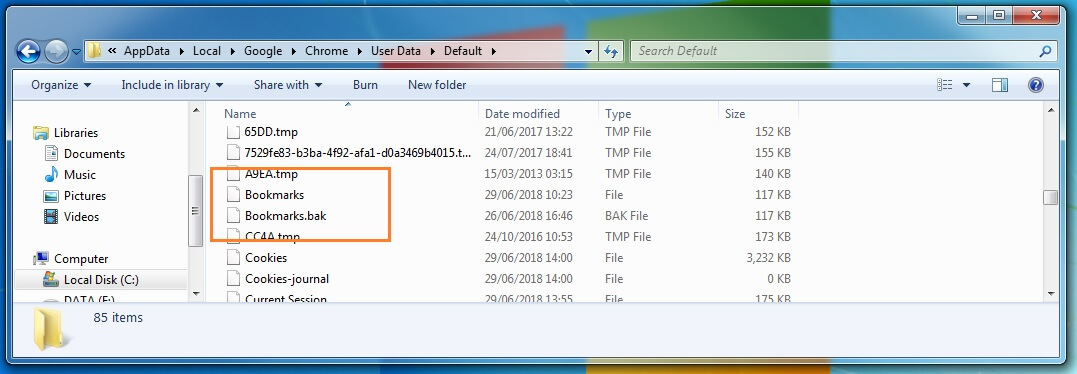
Copiamo i file Bookmarks e Bookmarks.bak e li incolliamo da qualche altra parte, ad esempio sul desktop. Poi apriamo il Chrome Bookmarks Recovery Tool e selezioniamo tutti i file con il mouse e li trasciniamo nella pagina del recupero preferiti di chrome. Automaticamente, vedremo come questo strumento genererà un file HTML che contiene tutti i nostri preferiti, anche quelli che abbiamo eliminato.
Infine, apriamo una nuova finestra di Google Chrome e dal menu dei 3 puntini in alto a destra del browser selezioniamo ai preferiti> Importa segnalibri e impostazioni.
Questo ci porterà alla pagina di configurazione del browser e si aprirà una finestra in cui dobbiamo selezionare l’opzione di file HTML preferiti dal menu a discesa e quindi fare clic sul pulsante Importa. Selezioniamo il file HTML che abbiamo generato precedentemente contenente i tuoi preferiti.
I tuoi segnalibri ora dovrebbero essere importati nuovamente su Chrome. Se non vengono visualizzati automaticamente, chiudiamo e riapriamo Google Chrome.
Marco Stella, è un Blogger Freelance, autore su Maidirelink.it, amante del web e di tutto ciò che lo circonda. Nella vita, è un fotografo ed in rete scrive soprattutto guide e tutorial sul mondo Pc windows, Smartphone, Giochi e curiosità dal web.
